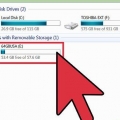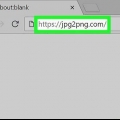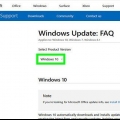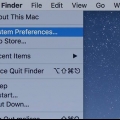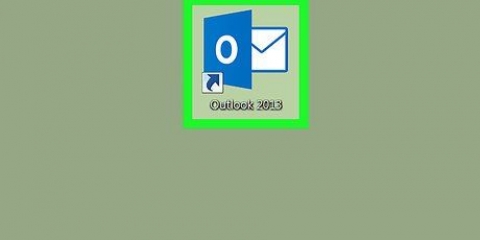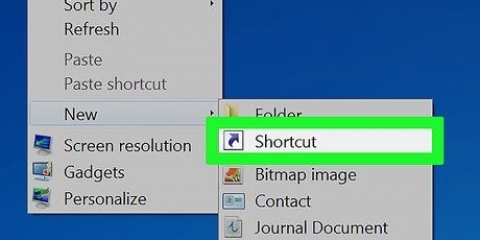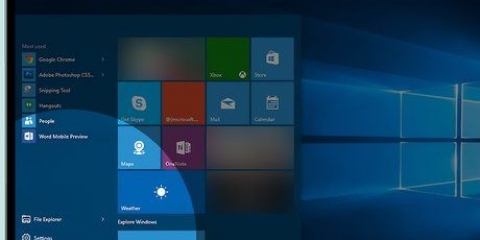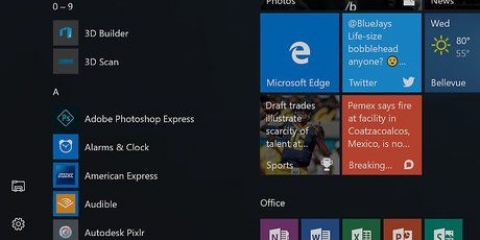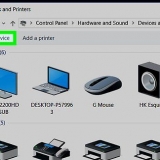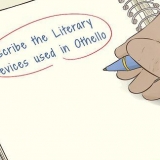Borrado de un cd-rw
Este tutorial le enseñará cómo borrar un CD legible y grabable (también conocido como `CD-RW`) en Windows o en una computadora Mac. No es posible borrar un CD de solo lectura (CD-R).
Pasos
Método 1 de 2: en Windows

1. Coloque el CD en su computadora. Inserte el disco en el reproductor de CD/DVD de su computadora, con la etiqueta hacia arriba.

2. Inicio abierto
. Haga clic en el logotipo de Windows en la esquina inferior izquierda de la pantalla.
3. Abra el Explorador de archivos
. Haga clic en el icono de una carpeta en la parte inferior izquierda de la ventana Inicio.
4. haga clic enesta computadora. Esta opción con el ícono de una computadora se puede encontrar en el lado izquierdo de la ventana del Explorador de archivos, aunque es posible que tengas que desplazarte hacia arriba o hacia abajo en la barra lateral de la izquierda para verla.

5. Seleccione la unidad de CD. Haga clic en el ícono de la unidad de CD, que parece un disco duro gris con un CD detrás.

6. Haga clic en la pestañaAdministrar. Puede encontrar esto en la parte superior izquierda de la ventana. Aparecerá un menú debajo.

7. haga clic en Borrar los archivos en esta unidad. Esta opción se puede encontrar en la sección `Medios` del menú Administrar. Se abrirá una ventana.

8. haga clic enEl proximo. Encontrarás esta opción en la parte inferior derecha de la ventana. Después de esto, su CD se borrará.

9. Espere a que el CD termine de borrarse. Puede seguir el proceso de borrado a través de la barra de progreso en el medio de la ventana.

10. haga clic enCompleto Cuando se le solicite. Este botón estará en la parte inferior de la ventana. El CD ahora está borrado.
Método 2 de 2: en una Mac

1. Inserte el CD en la unidad de CD externa de su Mac. A menos que tenga una Mac anterior a 2012 con una unidad de CD incorporada, deberá usar una grabadora de CD externa para borrar su CD.

2. haga clic enVamos. Este es un elemento de menú en la parte superior izquierda de la pantalla de tu Mac. Se abrirá un menú desplegable.
Verás Vamos no está en la barra de menú, haga clic en Finder o en su escritorio para que aparezca.

3. haga clic enUtilidades. Encontrarás esta opción en la parte inferior del menú desplegable. Se abrirá una carpeta.

4. Haga doble clic enUtilidad de disco. Esta aplicación está representada por un icono de disco duro gris ubicado en la carpeta Utilidades.

5. Seleccione el nombre de su CD. Haga clic en el nombre del CD en el lado izquierdo de la ventana, debajo del título "Dispositivos".

6. presiona el botónLimpiar. Es un botón en la parte superior de la ventana de la Utilidad de Discos. Se abre la ventana de propiedades del CD.

7. haga clic enCompletamente. Con esta opción puedes borrar completamente el CD.

8. haga clic enLimpiar. Comienza el borrado del CD. Esto puede tardar varios minutos dependiendo del tamaño de su CD.
Cuando se complete el proceso, verá una ventana emergente que dice "Ha insertado un CD en blanco", lo que indica que el CD se ha borrado.
Consejos
- Si no tiene una unidad de CD para su Mac, puede comprar una oficial en una tienda de Apple o, alternativamente, en otra tienda en línea o en una tienda de tecnología.
- Borrar un CD de esta manera no hará que los archivos sean completamente ilegibles: alguien con un software de recuperación avanzado puede encontrar y ver fácilmente los archivos borrados.
Advertencias
- Los CD-RW se deterioran con el tiempo con el borrado y la reescritura. Verifique el empaque para conocer la vida útil estimada del CD.
Artículos sobre el tema. "Borrado de un cd-rw"
Оцените, пожалуйста статью
Similar
Popular